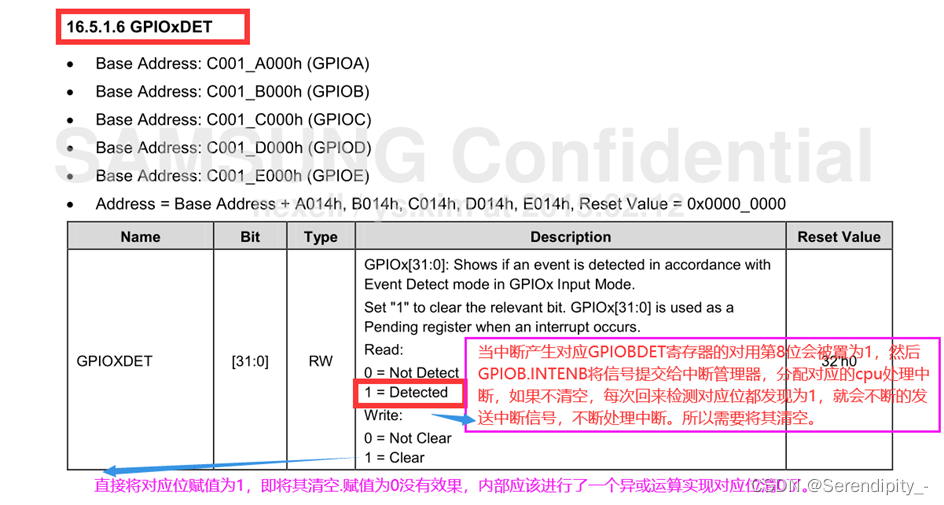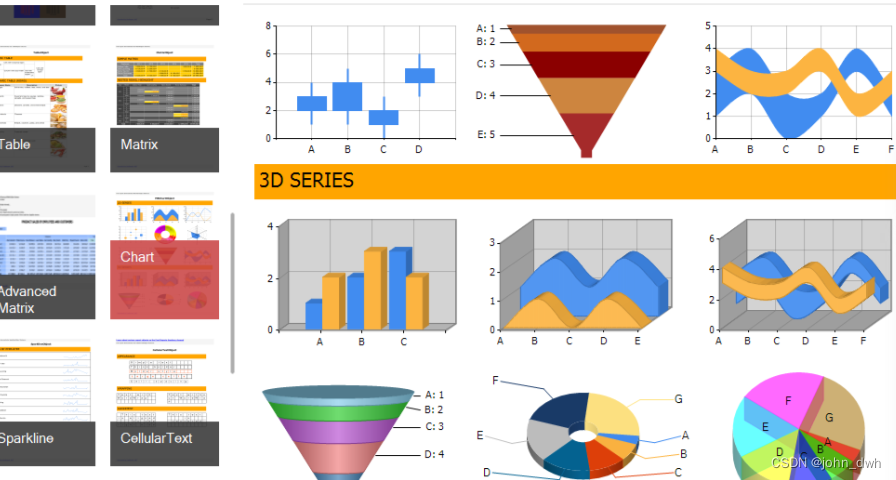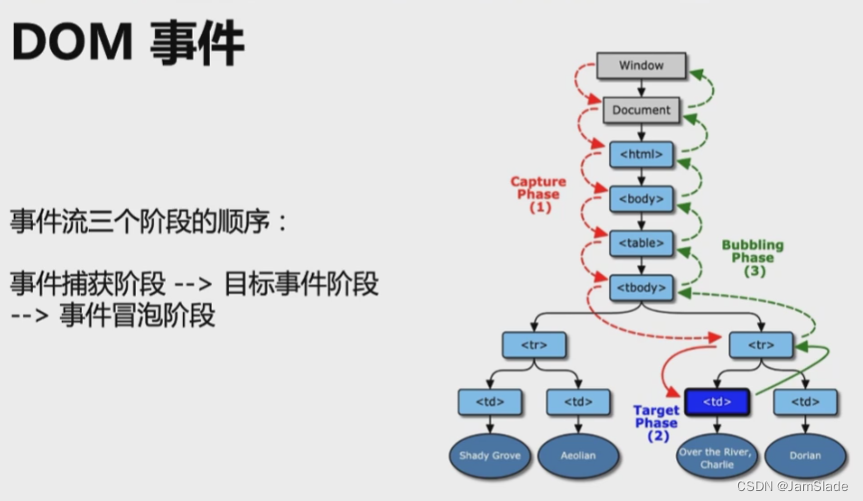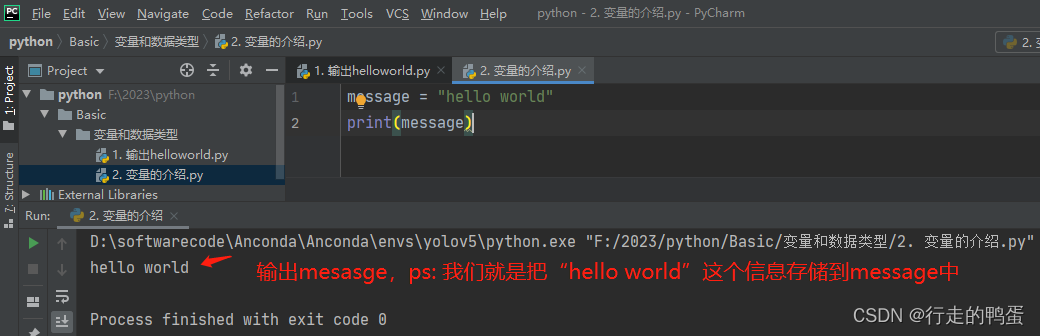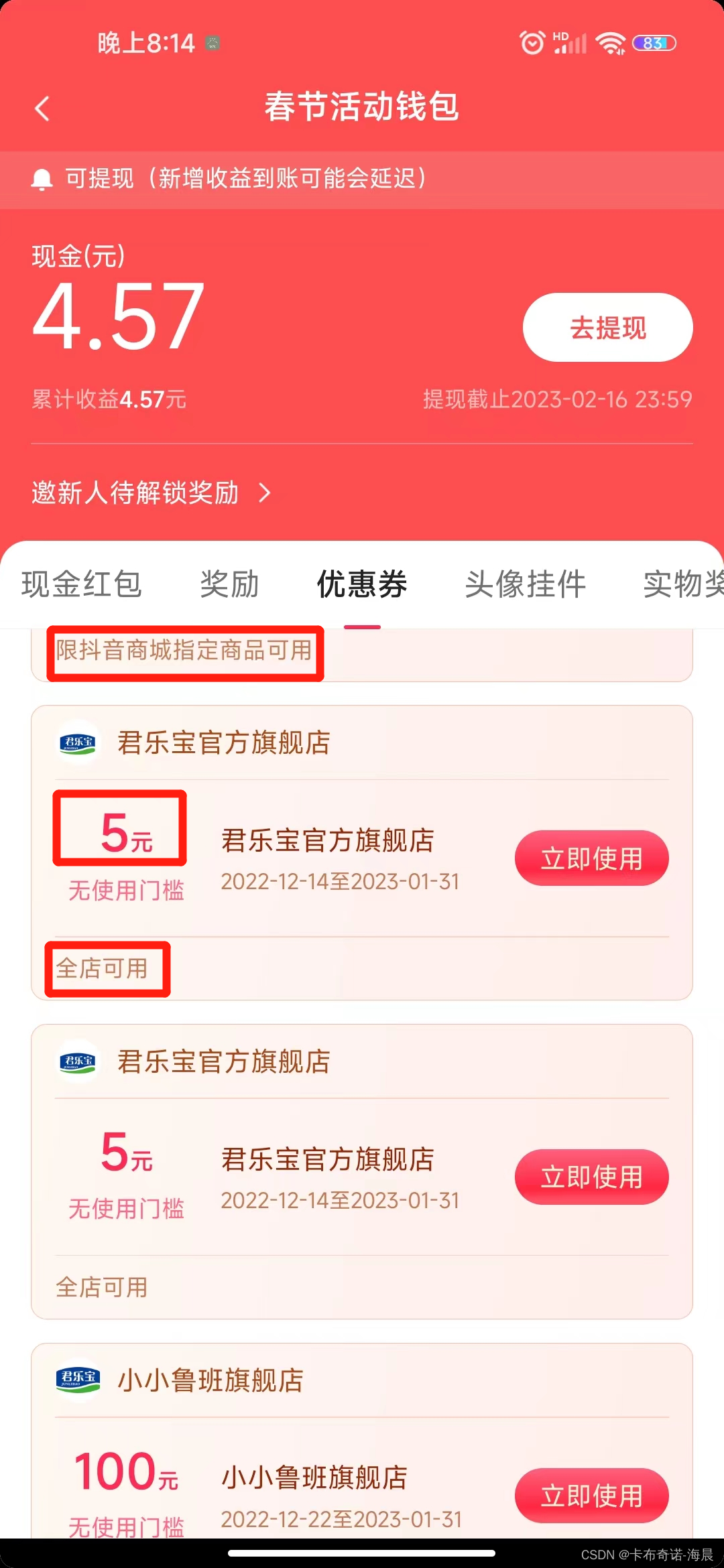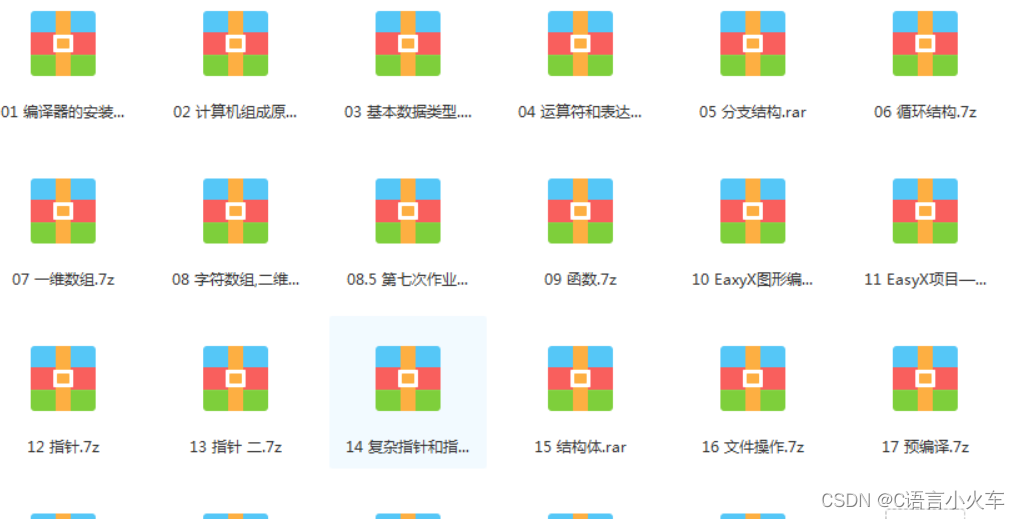SpringBoot整合ELK教程
1 基础概念
ELK 即 Elasticsearch、Logstash、Kibana,组合起来可以搭建线上日志系统,本文主要讲解使用 ELK 来收集测试框架产生的日志。
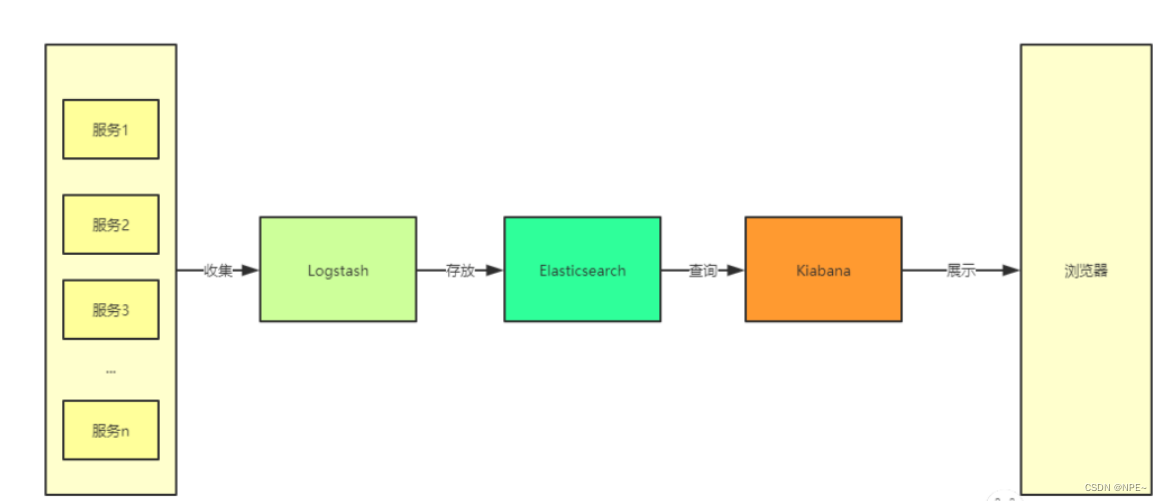
- Elasticsearch:用于存储收集到的日志信息;
- Logstash:用于收集日志,测试框架应用整合了 Logstash 以后会把日志发送给 Logstash,Logstash再把日志转发给Elasticsearch;
- Kibana:通过Web端的可视化界面来查看日志。
2 通过docker compose搭建ELK环境
需要有docker环境:
docker安装教程
2.1 前置环境
- 下载docker compose
Docker Compose是一个用于定义和运行多个docker容器应用的工具。使用Compose你可以用YAML文件来配置你的应用服务,然后使用一个命令,你就可以部署你配置的所有服务了。
管理docker的工具
curl -L https://get.daocloud.io/docker/compose/releases/download/1.24.0/docker-compose-`uname -s`-`uname -m` > /usr/local/bin/docker-compose
- 修改文件为可执行
chmod +x /usr/local/bin/docker-compose
- 查看是否安装成功
docker-compose --version

4. 下载docker有关镜像
docker pull elasticsearch:7.6.2
docker pull logstash:7.6.2
docker pull kibana:7.6.2
2.2 正式搭建(docker)
①创建配置文件
- 创建文件夹
mkdir -p /mydata/logstash
cd /mydata/logstash
- 编写配置文件
logstash-springboot.conf
vim logstash-springboot.conf
配置文件内容:
input {
tcp {
mode => "server"
host => "0.0.0.0"
port => 4560
codec => json_lines
}
}
output {
elasticsearch {
hosts => "es:9200"
index => "springboot-logstash-%{+YYYY.MM.dd}"
}
}
②创建脚本启动ELK
vim docker-compose.yml
version: '3'
services:
elasticsearch:
image: elasticsearch:7.6.2
container_name: elasticsearch
user: root
environment:
- "cluster.name=elasticsearch" #设置集群名称为elasticsearch
- "discovery.type=single-node" #以单一节点模式启动
- "ES_JAVA_OPTS=-Xms512m -Xmx512m" #设置使用jvm内存大小
volumes:
- /mydata/elasticsearch/plugins:/usr/share/elasticsearch/plugins #插件文件挂载
- /mydata/elasticsearch/data:/usr/share/elasticsearch/data #数据文件挂载
ports:
- 9200:9200
- 9300:9300
logstash:
image: logstash:7.6.2
container_name: logstash
environment:
- TZ=Asia/Shanghai
volumes:
- /mydata/logstash/logstash-springboot.conf:/usr/share/logstash/pipeline/logstash.conf #挂载logstash的配置文件
depends_on:
- elasticsearch #kibana在elasticsearch启动之后再启动
links:
- elasticsearch:es #可以用es这个域名访问elasticsearch服务
ports:
- 4560:4560
kibana:
image: kibana:7.6.2
container_name: kibana
links:
- elasticsearch:es #可以用es这个域名访问elasticsearch服务
depends_on:
- elasticsearch #kibana在elasticsearch启动之后再启动
environment:
- "elasticsearch.hosts=http://es:9200" #设置访问elasticsearch的地址
ports:
- 5601:5601
③启动脚本
docker-compose up -d
如果启动时出错,没有权限,添加权限执行权限即可
chmod 777 /mydata/elasticsearch/data/
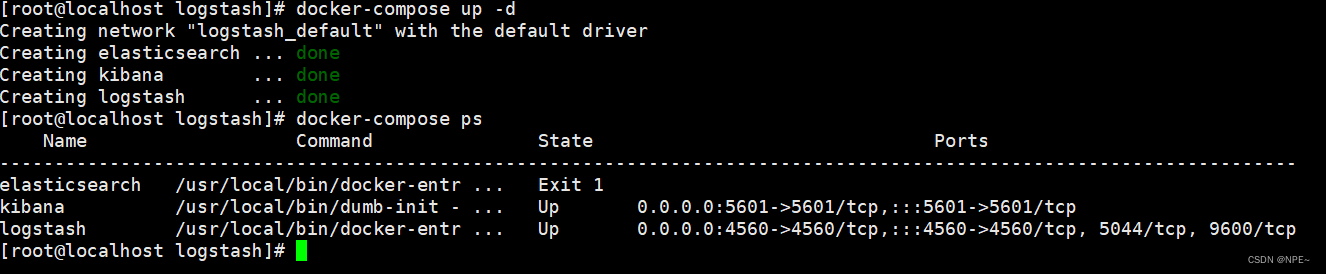
如果elasticsearch如上图一样没有启动起来,重启即可,因为启动时间需要比较久
docker restart elasticsearch

④在 logstash 中安装 json_lines 插件
# 进入logstash容器
docker exec -it logstash /bin/bash
# 进入bin目录
cd /bin/
# 安装插件
logstash-plugin install logstash-codec-json_lines
# 退出容器
exit
# 重启logstash服务
docker restart logstash
安装时间可能比较久,需要耐心等待

⑤关闭防火墙,查看kibana结果
systemctl stop firewalld
访问地址:
# ip改成自己的即可
http://192.168.145.13:5601/
bug:
- 如果访问kibana地址出现如下错误:
Kibana server is not ready yet
解决方法:
方法一:
将配置文件kibana.yml中的elasticsearch.url改为正确的链接,默认为: http://elasticsearch:9200,改为http://自己的IP地址:9200【改成自己的ip】
# 查看本机ip
ip address
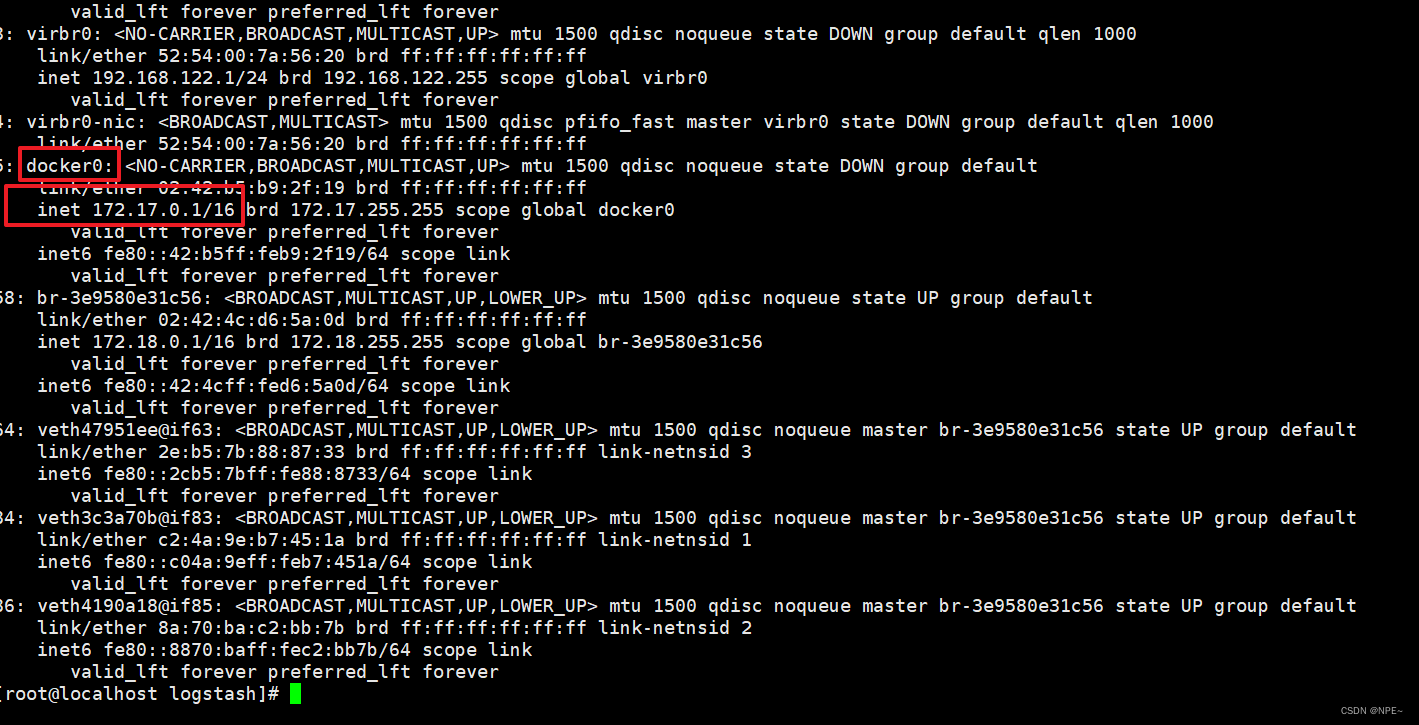
①查看es内部容器ip
# 查看elasticsearch内部容器ip
docker inspect -f '{{range .NetworkSettings.Networks}}{{.IPAddress}}{{end}}' elasticsearch
# 172.18.0.4

②进入kibana容器,修改配置文件
# 进入 Kibana 容器内部,修改 kibana.yml 中的ip
# docker ps 查看kibana容器名
docker exec -it kibana容器id /bin/bash
# docker exec -it 8db0dd14cd59_kibana /bin/bash

# 修改配置文件
cd config
vi kibana.yml
# 只需要将上面的 "http://elasticsearch:9200"中的
#elasticsearch 替换成上一步的es容器内部ip就可以了。
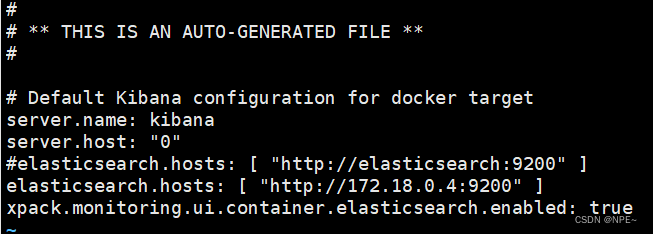
③退出kibana容器,并重启kibana
exit
docker restart kibana容器名
# docker restart 8db0dd14cd59_kibana
方法二:
关闭防火墙
systemctl stop firewalld
# 查看防火墙状态:是否关闭成功
systemctl status firewalld
#永久关闭防火墙
# systemctl disable firewalld.service
# 重启docker
systemctl restart docker
#重启docker服务
docker-compose up -d
方法三:
服务器内存不够
# 查看内存使用情况
free -h

设置swap
- 创建swapfile:# dd if=/dev/zero of=swapfile bs=1024 count=500000 (of是空间名称,count是空间大小,bs是单位,这里是kb,你可以将bs=1024改为bs=1G,后面的count就可以改为count=2,就是创建2G大小的swap文件)
- 将swapfile设置为swap空间:# mkswap swapfile
- 启用交换空间: # swapon swapfile (删除交换空间命令 swapoff swapfile)
如果提示不安全,则使用
sudo chmod 600 swapfile
- 再用free -h命令查看内存情况,就会发现Swap中的内存增加了,
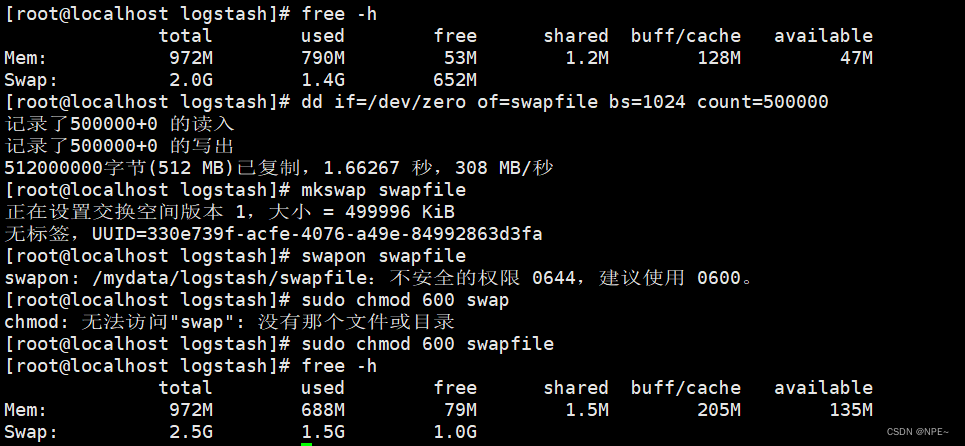
方法四:
看自己是否开启了VPN或者代理,关闭之后,重新打开浏览器访问即可
最后,测试:
# 输入自己服务器的ip(我的是192.168.145.13:5601)
http://192.168.145.13:5601/
成功访问:
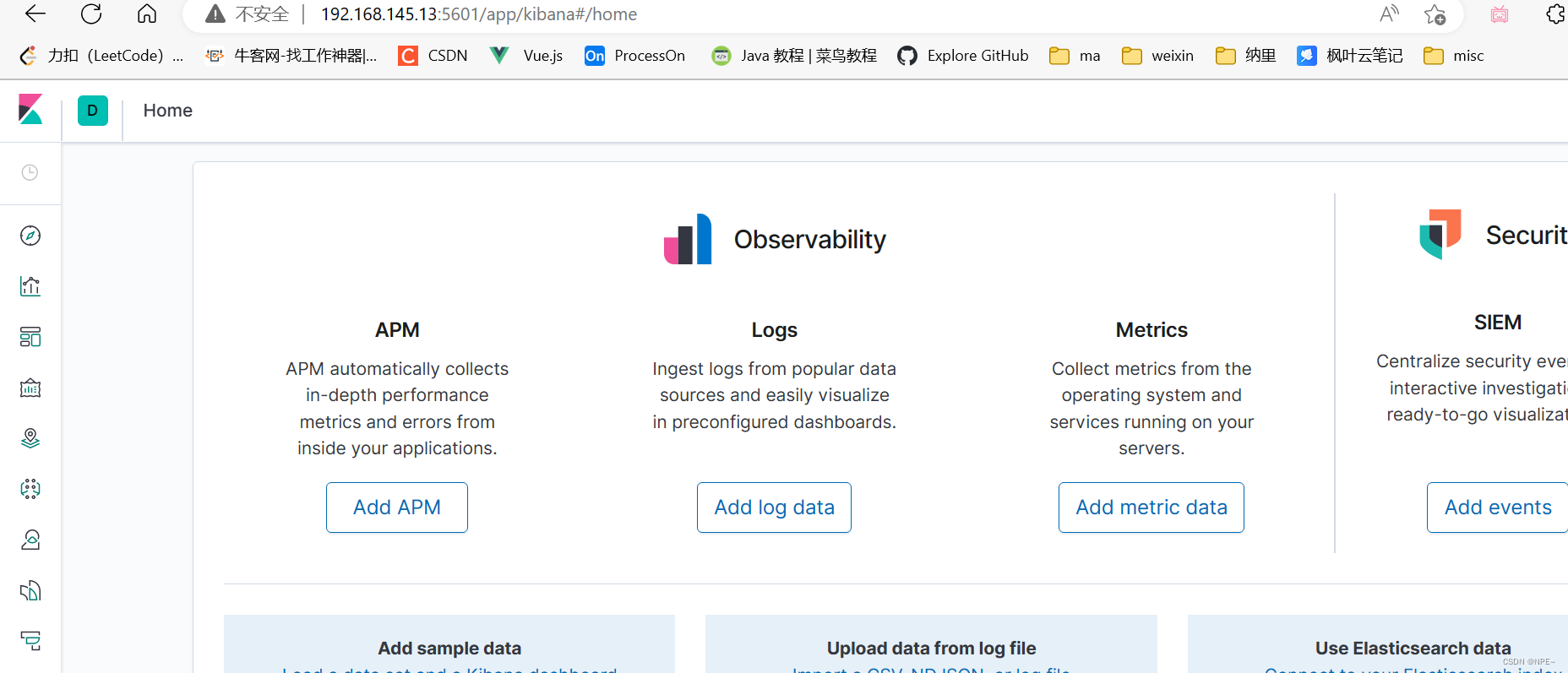
2.3 SpringBoot框架集成logstash
项目结构:
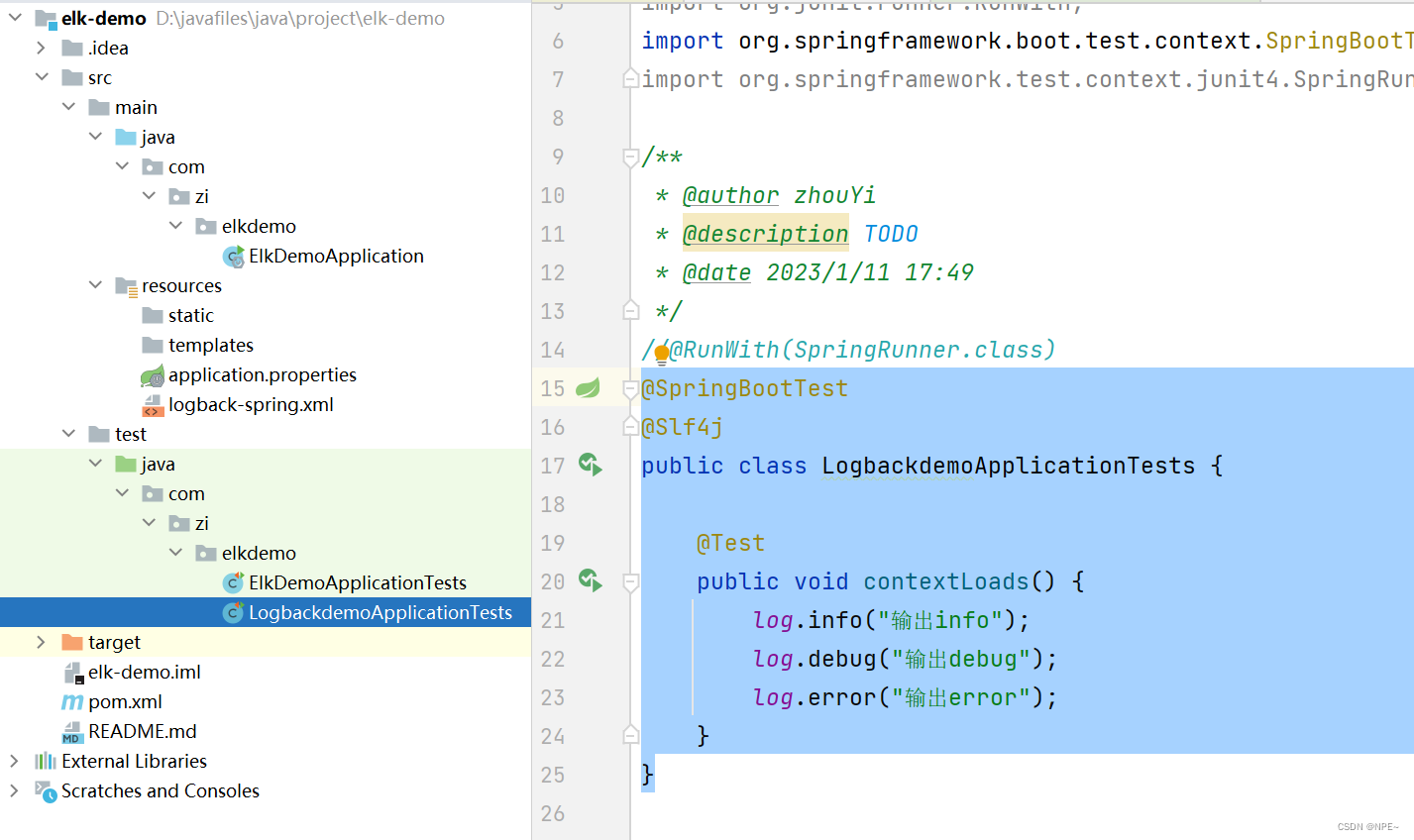
①pom.xml添加依赖
<!--集成logstash-->
<dependency>
<groupId>net.logstash.logback</groupId>
<artifactId>logstash-logback-encoder</artifactId>
<version>5.3</version>
</dependency>
完整pom文件:
<?xml version="1.0" encoding="UTF-8"?>
<project xmlns="http://maven.apache.org/POM/4.0.0" xmlns:xsi="http://www.w3.org/2001/XMLSchema-instance"
xsi:schemaLocation="http://maven.apache.org/POM/4.0.0 https://maven.apache.org/xsd/maven-4.0.0.xsd">
<modelVersion>4.0.0</modelVersion>
<parent>
<groupId>org.springframework.boot</groupId>
<artifactId>spring-boot-starter-parent</artifactId>
<version>2.6.11</version>
<relativePath/> <!-- lookup parent from repository -->
</parent>
<groupId>com.zi</groupId>
<artifactId>elk-demo</artifactId>
<version>0.0.1-SNAPSHOT</version>
<name>elk-demo</name>
<description>elk-demo</description>
<properties>
<java.version>1.8</java.version>
</properties>
<dependencies>
<dependency>
<groupId>org.springframework.boot</groupId>
<artifactId>spring-boot-starter-web</artifactId>
</dependency>
<!--引入logstash收集日志-->
<dependency>
<groupId>net.logstash.logback</groupId>
<artifactId>logstash-logback-encoder</artifactId>
<version>5.3</version>
</dependency>
<dependency>
<!--方便打印日志-->
<groupId>org.projectlombok</groupId>
<artifactId>lombok</artifactId>
<version>1.18.12</version>
</dependency>
<dependency>
<!--方便测试-->
<groupId>junit</groupId>
<artifactId>junit</artifactId>
<version>4.13</version>
<scope>test</scope>
</dependency>
<dependency>
<groupId>org.springframework.boot</groupId>
<artifactId>spring-boot-starter-test</artifactId>
<scope>test</scope>
</dependency>
</dependencies>
<build>
<plugins>
<plugin>
<groupId>org.apache.maven.plugins</groupId>
<artifactId>maven-compiler-plugin</artifactId>
<version>3.8.1</version>
<configuration>
<source>1.8</source>
<target>1.8</target>
<encoding>UTF-8</encoding>
</configuration>
</plugin>
<plugin>
<groupId>org.springframework.boot</groupId>
<artifactId>spring-boot-maven-plugin</artifactId>
</plugin>
</plugins>
</build>
</project>
②添加配置文件 logback-spring.xml
让 logback 的日志输出到 logstash
注意 appender 节点下的 destination 需要改成你自己的 logstash 服务地址,比如我的是:192.168.145.13:4560 。
<?xml version="1.0" encoding="UTF-8"?>
<!DOCTYPE configuration>
<configuration>
<include resource="org/springframework/boot/logging/logback/defaults.xml"/>
<include resource="org/springframework/boot/logging/logback/console-appender.xml"/>
<!--应用名称-->
<property name="APP_NAME" value="springboot-logback-elk-demo"/>
<!--日志文件保存路径-->
<property name="LOG_FILE_PATH" value="${LOG_FILE:-${LOG_PATH:-${LOG_TEMP:-${java.io.tmpdir:-/tmp}}}/logs}"/>
<contextName>${APP_NAME}</contextName>
<!--每天记录日志到文件appender-->
<appender name="FILE" class="ch.qos.logback.core.rolling.RollingFileAppender">
<rollingPolicy class="ch.qos.logback.core.rolling.TimeBasedRollingPolicy">
<fileNamePattern>${LOG_FILE_PATH}/${APP_NAME}-%d{yyyy-MM-dd}.log</fileNamePattern>
<maxHistory>30</maxHistory>
</rollingPolicy>
<encoder>
<pattern>${FILE_LOG_PATTERN}</pattern>
</encoder>
</appender>
<!--输出到logstash的appender-->
<appender name="LOGSTASH" class="net.logstash.logback.appender.LogstashTcpSocketAppender">
<!--可以访问的logstash日志收集端口-->
<destination>192.168.145.13:4560</destination>
<encoder charset="UTF-8" class="net.logstash.logback.encoder.LogstashEncoder"/>
</appender>
<root level="INFO">
<appender-ref ref="CONSOLE"/>
<appender-ref ref="FILE"/>
<appender-ref ref="LOGSTASH"/>
</root>
</configuration>
③运行测试
测试类:
@SpringBootTest
@Slf4j
public class LogbackdemoApplicationTests {
@Test
public void contextLoads() {
log.info("输出info");
log.debug("输出debug");
log.error("输出error");
}
}

2.4 使用kibana
-
创建 index pattern
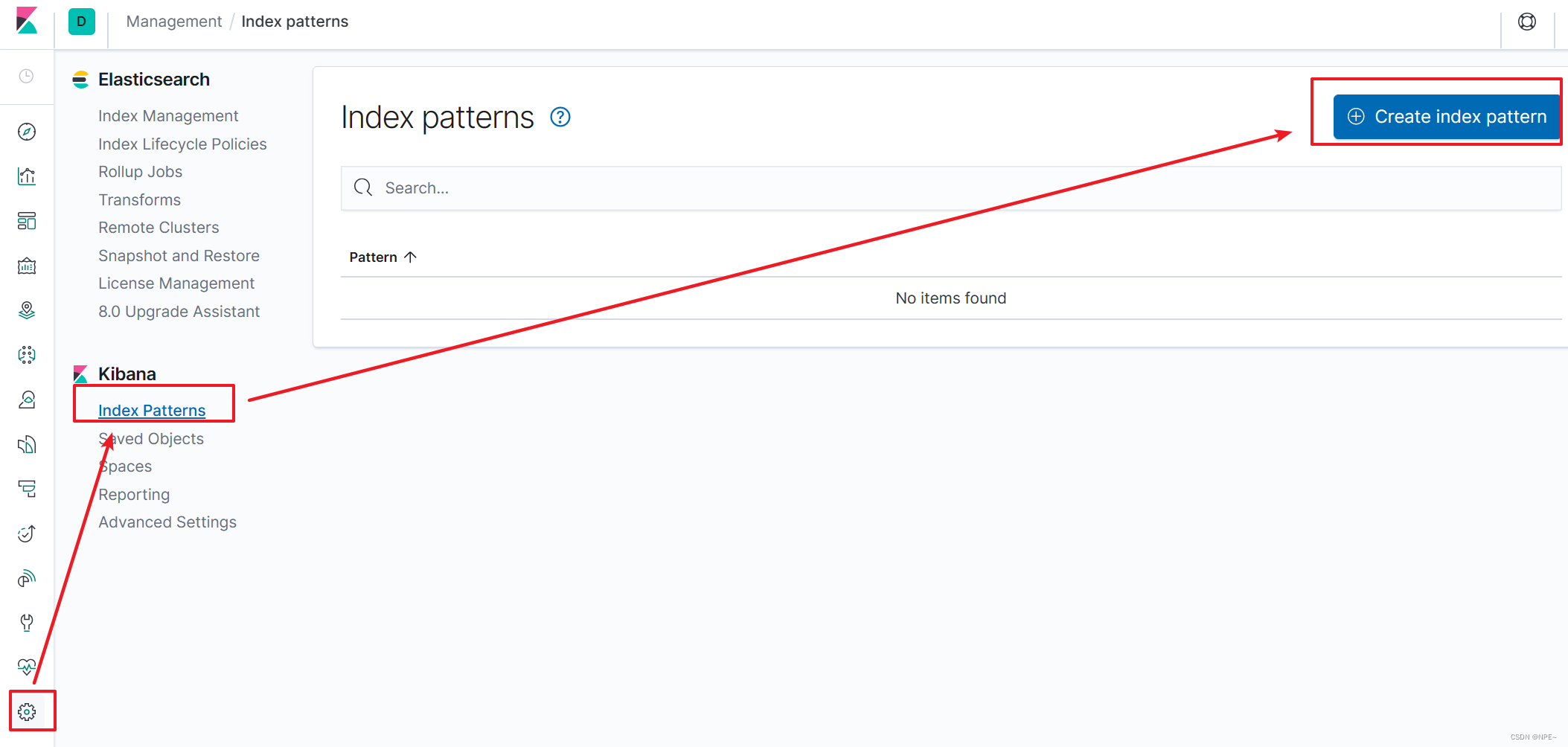
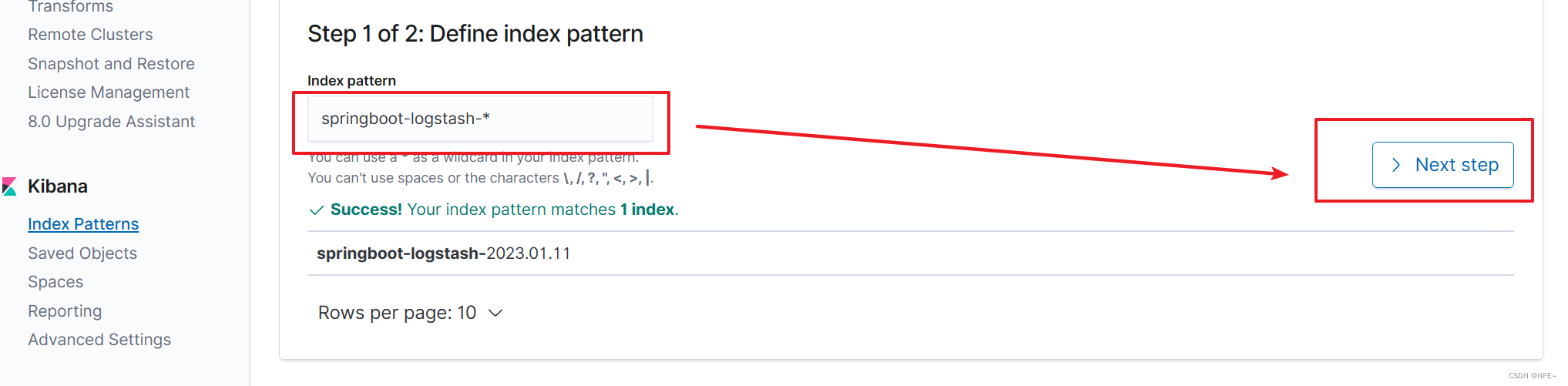
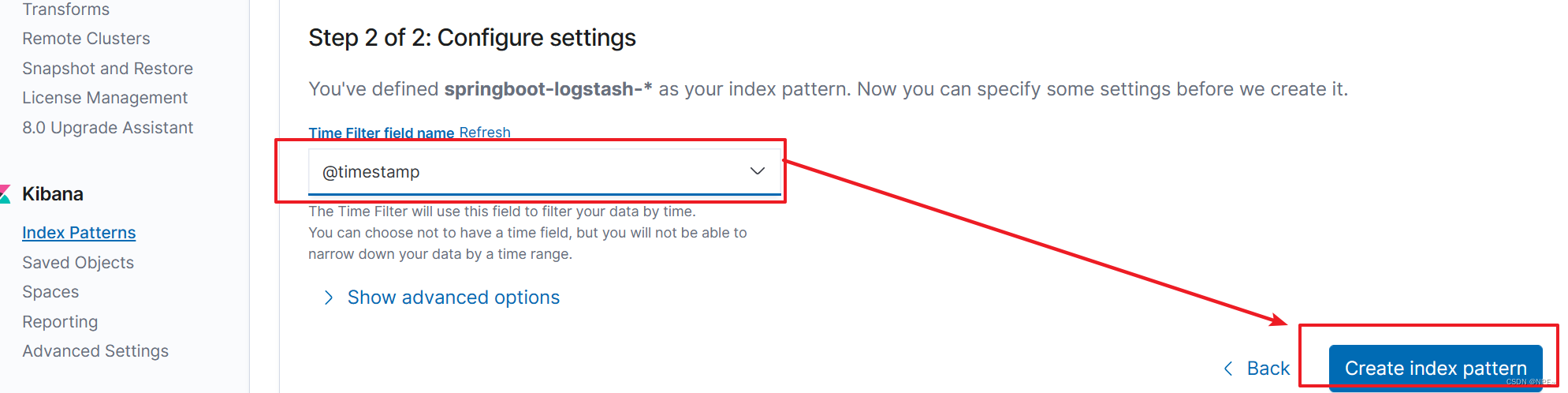
成功创建:

-
查看收集的日志
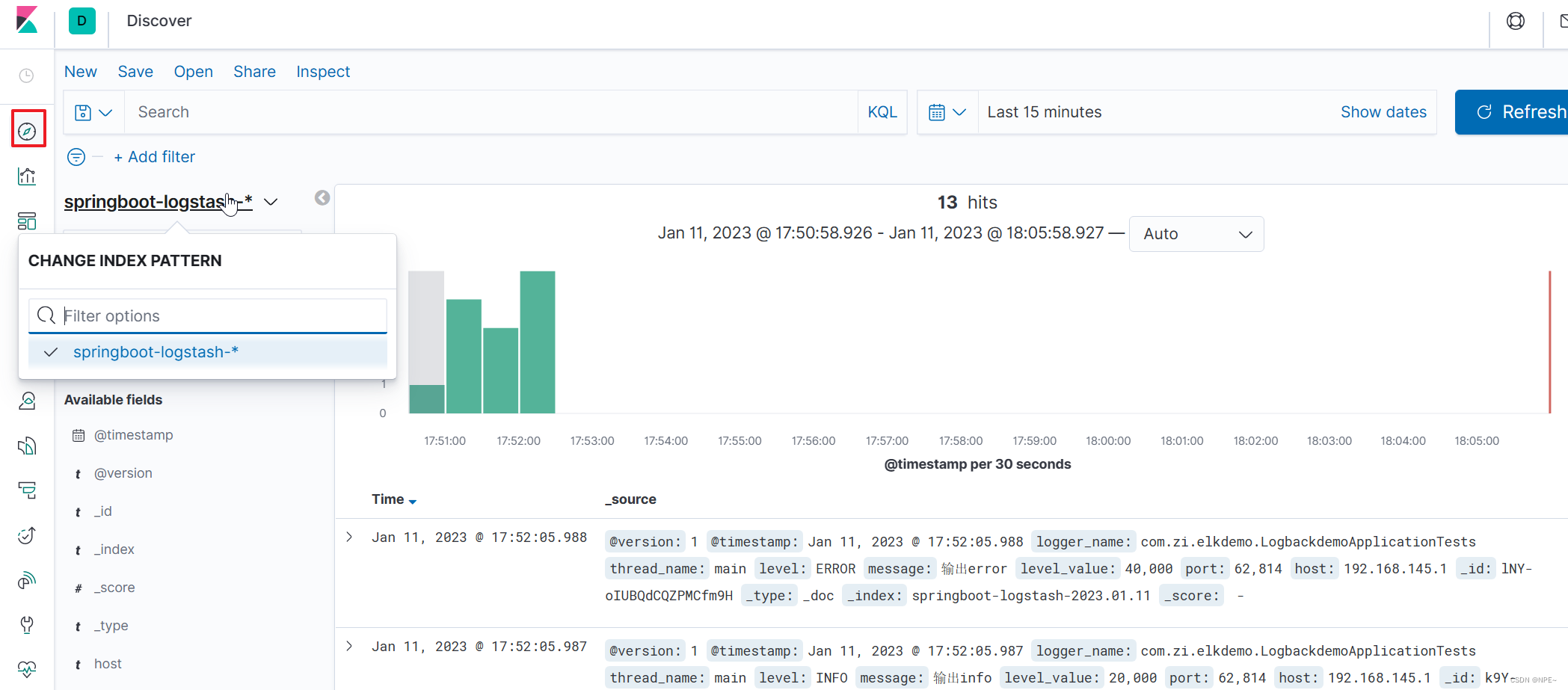
-
筛选日志
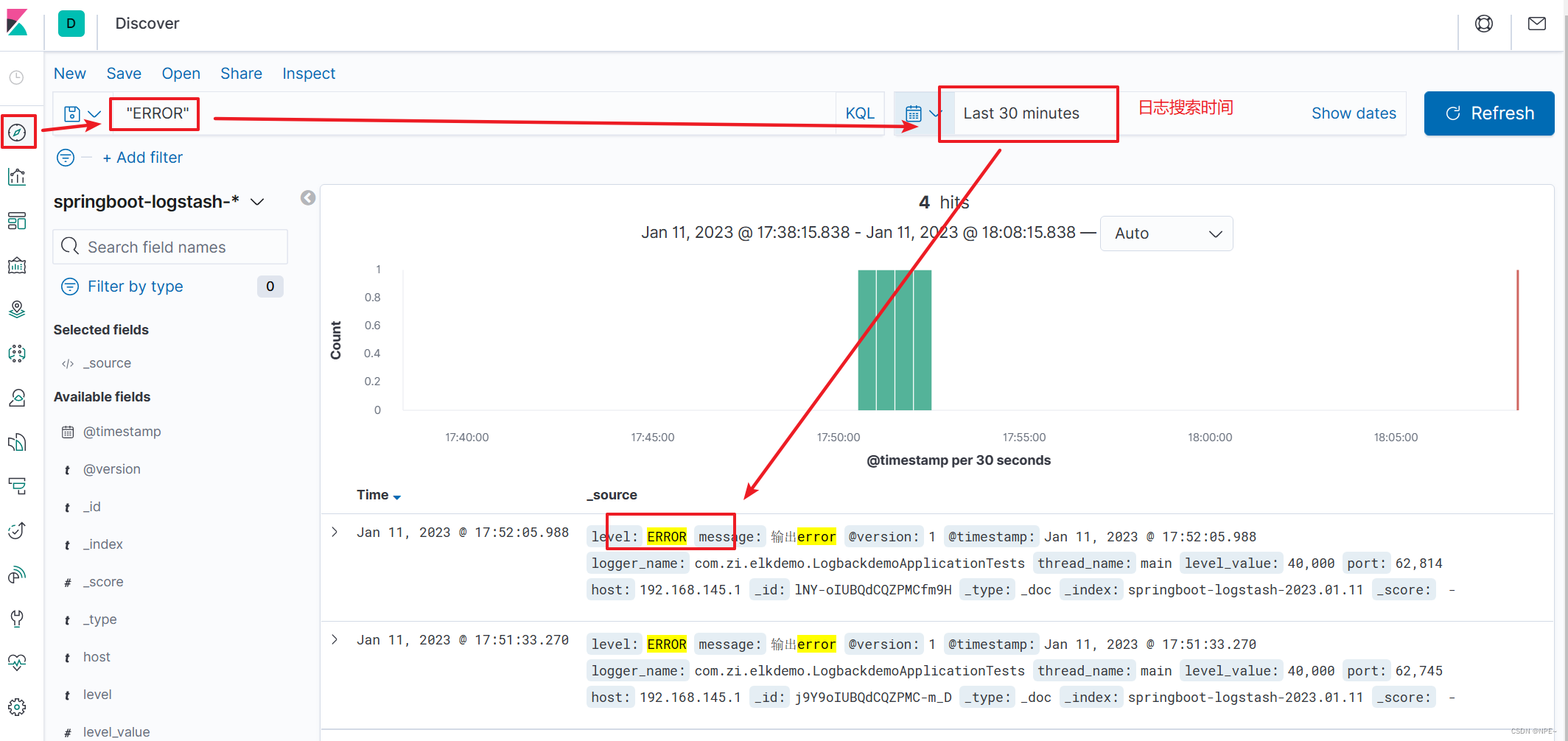
-
查看日志详情
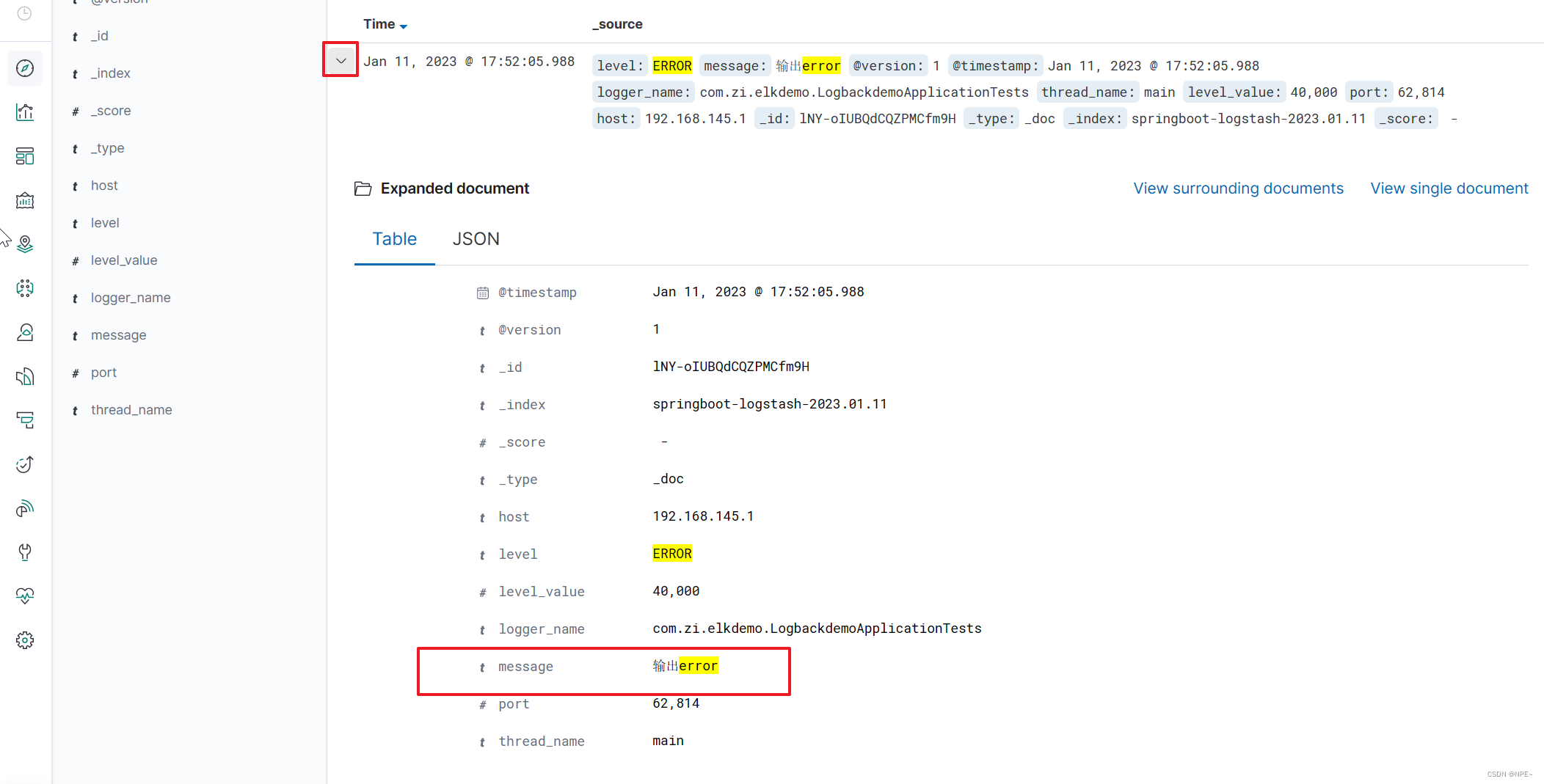
搭建了 ELK 日志收集系统之后,我们如果要查看测试框架的日志信息,就不需要查看日志文件了,直接 在Kibana 中查看即可。
参考文章:
https://cloud.tencent.com/developer/article/1704647?from=article.detail.1468662

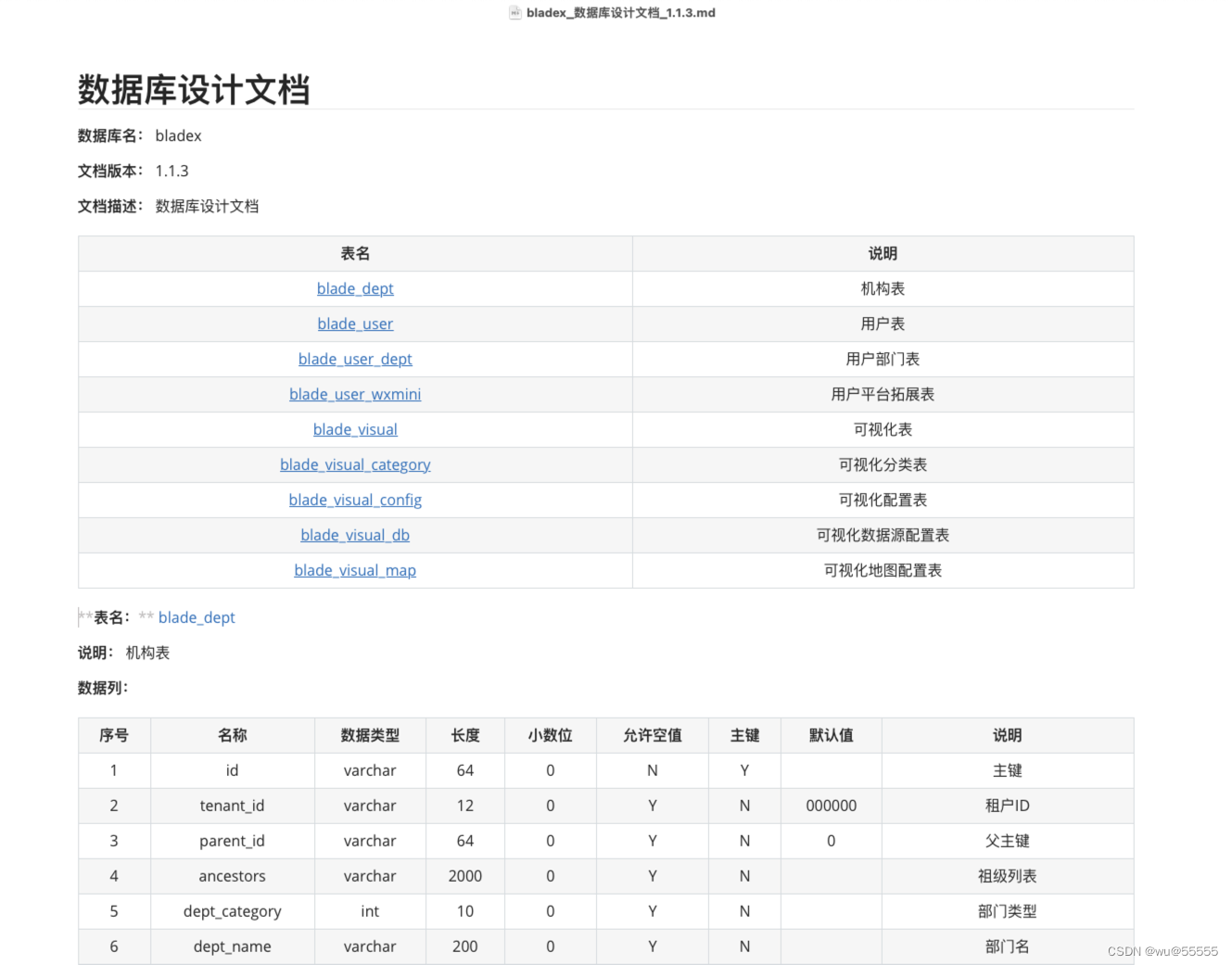
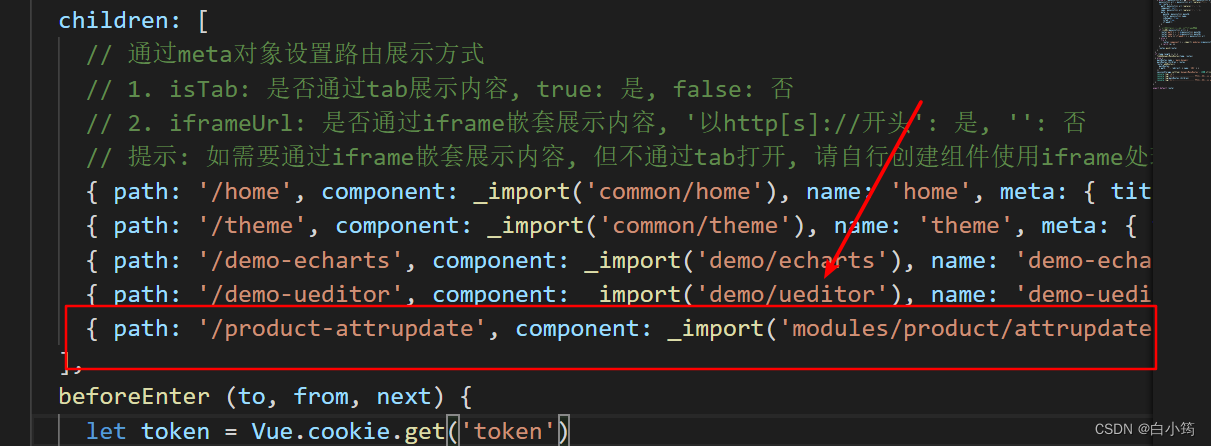
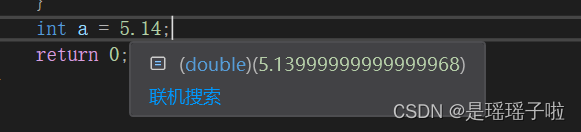
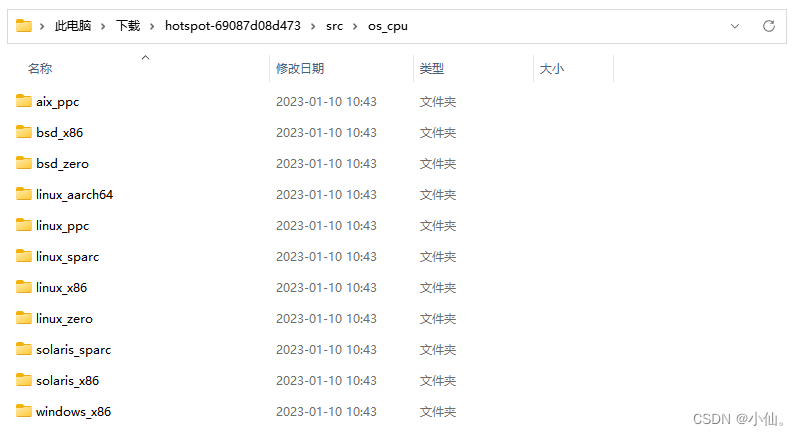
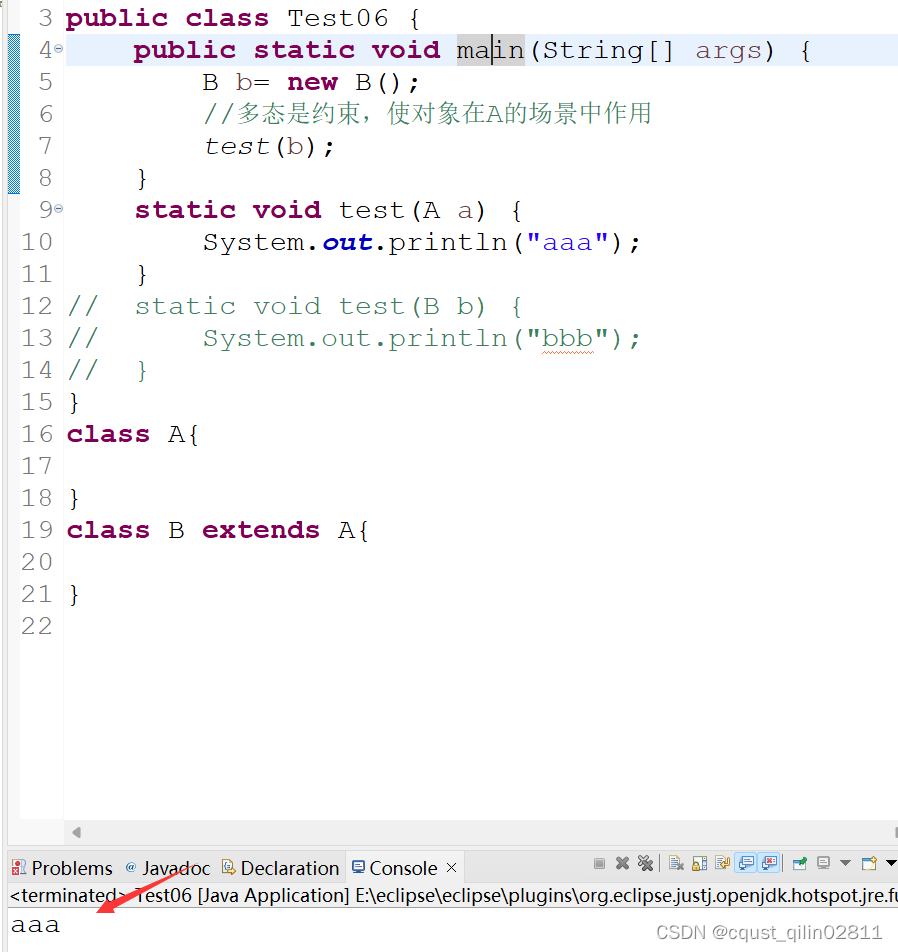
![[JAVA安全]CVE-2022-33980命令执行漏洞分析](https://img-blog.csdnimg.cn/ca2467f0031a447790cad860009d0190.png)